Les 3 meilleures façons de fusionner des vidéos en ligne gratuitement
Par Pierre Dubois • 2025-06-30 15:23:19 • Solutions éprouvées
Éditeur vidéo et audio
- 1. Éditeur vidéo +
-
- 1.1 Alternatives à l'éditeur YouTube Studio
- 1.2 Fusionneurs vidéos en ligne
- 1.3 Supprimer le son d'une vidéo MP4
- 1.4 Apps de supprimer l'audio d'une vidéo
- 1.5 Supprimer l'audio d'une vidéo en ligne
- 1.6 Supprimer l'audio d'une vidéo dans KineMaster
- 1.7 Suppresseur l'audio d'une vidéo PC
- 1.8 Éditeur FLAC
- 1.9 Éditer des fichiers ISO
- 1.10 Revue complète FCP
- 2. Éditeur audio+
Pour fusionner plusieurs vidéos, plusieurs outils en ligne et autres sont disponibles. Les outils en ligne sont adaptés aux utilisateurs qui ont besoin de modifier les fichiers de temps en temps et sans fonctionnalités supplémentaires. Pour les exigences avancées, des outils professionnels sont également disponibles. Donc, si vous cherchez des solutions sur comment assembler des clips vidéo pour créer une vidéo, la liste ci-dessous répertorie les meilleurs outils pour assembler des vidéos.
- Partie 1. [En-Un-Clic] Comment assembler des clips vidéo pour créer une seule vidéo
- Partie 2. Comment ajouter des vidéos ensemble en ligne gratuitement
- Partie 3. Mélanger deux vidéos sur Windows/Mac avec VideoProc
Partie 1. [En-Un-Clic] Comment assembler des clips vidéo pour créer une seule vidéo
Pour assembler des vidéos en un seul clic et de manière simple, Wondershare UniConverter est le bon outil à installer. Simple à installer, le logiciel fonctionne rapidement à partir de vos systèmes Windows et Mac. Des fichiers au format MP4, MOV, M4V et de nombreux autres formats peuvent être ajoutés à l'interface du programme pour le processus de fusion. La suite d'édition du logiciel permet également de recadrer, couper, rogner et exécuter d'autres fonctions d'édition avant la fusion. Le format de sortie du fichier fusionné peut être sélectionné dans la liste des formats pris en charge, et la résolution du fichier peut également être sélectionnée.
 Wondershare UniConverter - Meilleur fusionneur vidéo pour Mac/Windows (Catalina inclus)
Wondershare UniConverter - Meilleur fusionneur vidéo pour Mac/Windows (Catalina inclus)

- Fusionnez plusieurs vidéos en une seule avec une vitesse ultra-rapide et sans perte de qualité.
- Prend en charge plus de 1 000 formats vidéo et audio, notamment MP4, MOV, MP3, WMV, FLV, MKV, etc.
- Convertir les fichiers MOV en préréglage optimisé pour presque tous les appareils, comme l'iPhone, l'iPad, le téléphone Huawei, etc.
- De puissants outils d'édition permettent de personnaliser les vidéos avec un rognage, un recadrage, l'ajout de filigrane, de sous-titres, etc.
- Gravez et personnalisez des vidéos sur votre DVD ou disque Blu-ray avec des modèles de menu DVD gratuits.
- Téléchargez ou enregistrez des vidéos à partir de YouTube et de plus de 10 000 autres sites de partage de vidéos.
- Il prend en charge le transfert direct de vidéos d'un ordinateur vers un iPhone, un iPad et d'autres appareils, et vice versa.
- Boîte à outils polyvalente : ajoutez des métadonnées vidéo, un créateur de GIF, un compresseur vidéo et un enregistreur d'écran.
- OS pris en charge : Windows 10/8/7/XP/Vista, macOS 11 Big Sur, 10.15 (Catalina), 10.14, 10.13, 10.12, 10.11, 10.10, 10.9, 10.8, 10.7, 10.6.
Étapes pour assembler des vidéos à l'aide de Wondershare UniConverter
Étape 1 Chargez les vidéos sur Wondershare UniConverter.
Téléchargez, installez et lancez le logiciel Wondershare. Dans l'onglet Convertisseur, cliquez sur  , et à partir de la fenêtre de l'explorateur de fichiers, sélectionnez pour charger les fichiers à fusionner. Alternativement, vous pouvez également faire glisser et déposer les fichiers.
, et à partir de la fenêtre de l'explorateur de fichiers, sélectionnez pour charger les fichiers à fusionner. Alternativement, vous pouvez également faire glisser et déposer les fichiers.
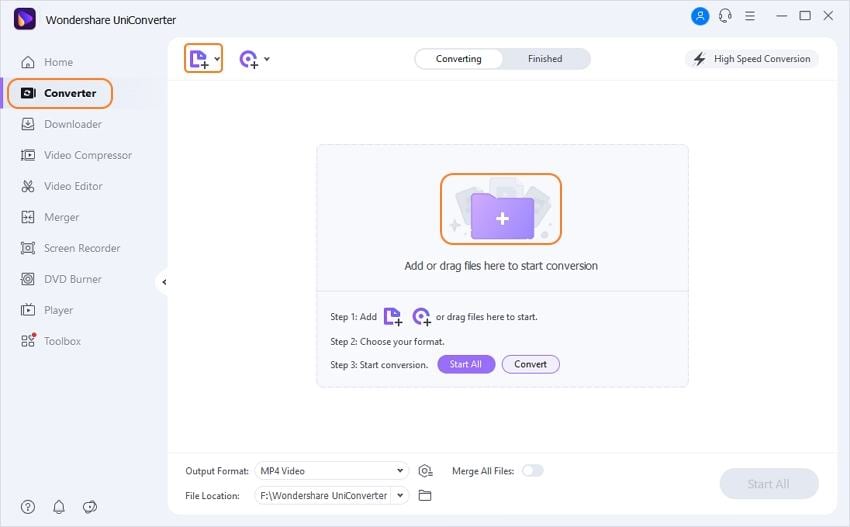
Les icônes d'édition pour Couper, Rogner et Effet sont présent sous l'image miniature du fichier ajouté. Sélectionnez l'icône souhaitée et dans la fenêtre contextuelle, effectuez les modifications nécessaires et confirmez.
Étape 2 Sélectionnez le format cible.
Dans le coin supérieur droit, sélectionnez le format cible dans la liste déroulante à l'option Format de sortie. L'onglet Vidéo affiche la liste des formats pris en charge. Sélectionnez également la résolution de fichier des fichiers fusionnés.
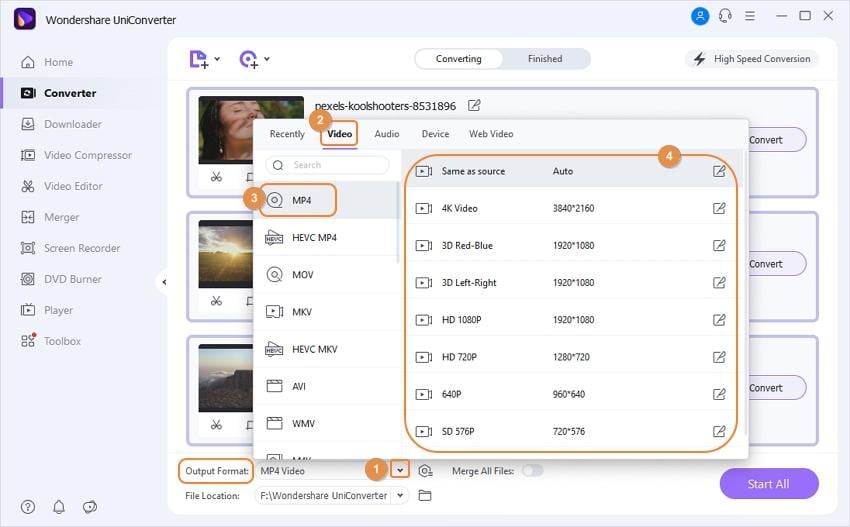
Étape 3 Mettez plusieurs vidéos en une seule.
Déplacez le curseur sur le bouton Fusionner toutes les vidéos pour activer l'option. Dans l'onglet Sortie, l'emplacement du système pour enregistrer les vidéos fusionnées peut être sélectionné. Cliquez sur le bouton Tout démarrer pour lancer le traitement des fichiers. Cliquez sur l'onglet Converti pour vérifier le fichier traité sur l'interface.
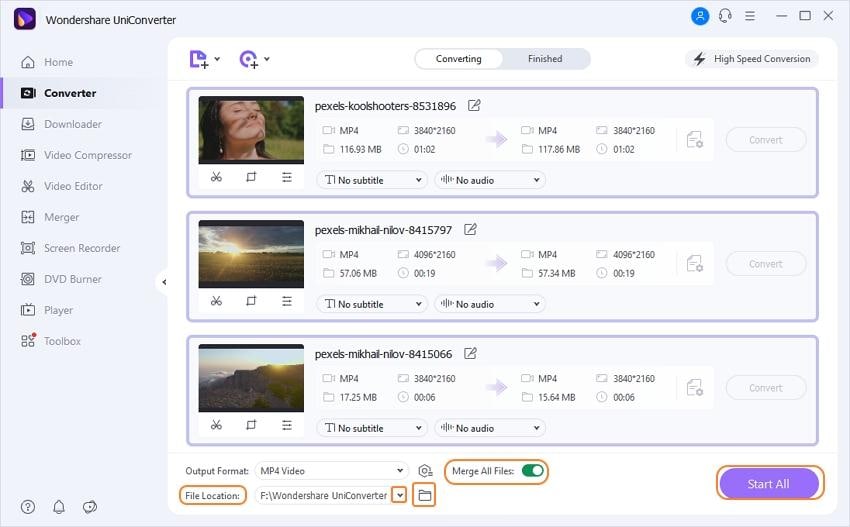
Partie 2. Comment ajouter des vidéos ensemble en ligne gratuitement
Les outils en ligne constituent un excellent choix pour les utilisateurs qui ne souhaitent installer aucun logiciel supplémentaire sur votre système. Un outil en ligne est simple à utiliser, fonctionne à partir de l'interface du navigateur et est gratuit. Un de ces programmes décents pour ajouter des vidéos ensemble est Clideo. À l'aide du programme en ligne, les vidéos sur le système, Google Drive, Dropbox et l'URL peuvent être ajoutées à l'interface pour le processus de fusion. L'outil permet également d'ajouter de l'audio, des fondus enchaînés et de sélectionner le format cible du fichier fusionné.

Étapes pour assembler deux vidéos à l'aide de Clideo.
Étape 1 : Dans la fenêtre de votre navigateur, ouvrez https://clideo.com/merge-video. Cliquez sur l'option +Choisir les fichiers pour parcourir et importer la vidéo.
Étape 2 : Une fois le fichier ajouté téléchargé, cliquez sur +Ajouter d'autres fichiers dans le coin supérieur droit pour ajouter d'autres fichiers à fusionner. Plusieurs fichiers de cette manière peuvent être ajoutés.
Étape 3 : Les fichiers ajoutés peuvent être vérifiés à partir de la barre de menu inférieure de l'interface. Vous pouvez faire glisser et déplacer la séquence de fichiers selon vos besoins. Ensuite, sélectionnez le format de sortie du fichier fusionné. Dans le panneau de droite de l'interface, sélectionnez les options de recadrage. Choisir de fondu enchaîné est requis. Vous pouvez également ajouter l'audio du système local, du stockage en nuage ou d'une URL.
Étape 4 : Enfin, lorsque tous les paramètres sont définis, cliquez sur le bouton Fusionner pour lancer le traitement et fusionner les vidéos.
Partie 3. Mélanger deux vidéos ensemble sur Windows/Mac avec VideoProc
Pour fusionner des vidéos sur Windows et Mac, VideoProc est un autre logiciel de traitement vidéo décent à utiliser. Le programme vous permet de fusionner plusieurs vidéos en un seul fichier. Les parties indésirables du fichier vidéo peuvent être supprimées à l'aide des options de rognage et de coupe du logiciel. Les vidéos avec sous-titres peuvent également être fusionnées à l'aide du logiciel. Plusieurs formats sont pris en charge par le logiciel pour le traitement.

Étapes sur la façon de fusionner des vidéos à l'aide de VideoProc :
Étape 1 : Installez et lancez le logiciel VideoProc sur votre système. Appuyez sur l'icône vidéo qui ouvrira l'écran vidéo à partir duquel cliquez sur le bouton + Vidéo pour parcourir et charger les fichiers à fusionner. La fonction glisser-déposer peut également être utilisée.
Étape 2 : Dans la section Format cible, sélectionnez le format de sortie des fichiers fusionnés.
Étape 3 : Cochez la case de l'option Fusionner pour activer l'option permettant de combiner les fichiers ajoutés.
Étape 4 : Enfin, cliquez sur le bouton EXÉCUTER pour commencer à fusionner les vidéos ajoutées.
Vos clips vidéo d'iPhone, d'appareils Android, de caméscopes et d'autres appareils peuvent être facilement fusionnés à l'aide de l'un des outils répertoriés ci-dessus. Vous pouvez assembler des vidéos rapidement et sans effort.

Pierre Dubois
staff Éditeur